word表格文字怎么设置上下居中
2016-12-01
不知道WORD表格里的文字怎么上下居中,有时候我们表格上下行距比较大,而使用居中的按钮只能让文字左右居中而不能上下居中,那么word表格文字怎么设置才可以居中呢?下面小编来告诉你吧。
word表格文字怎么设置上下居中的方法:
第一种表格文字快捷居中方法,选择你要居中的表格,可以选择当个或者全部,然后点击鼠标右键,选择右键菜单下的单元格对齐方式中,选择九种对齐方式最中间的一个就可以了。
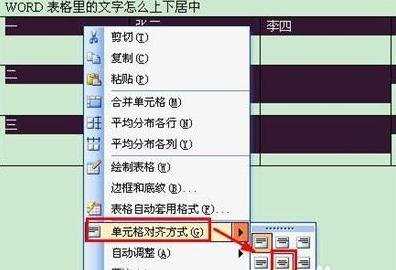
第二种表格文字快捷居中方法是使用表格和边框工具,word2003默认是不会显示表格和边框工具的,需要我们手动调用出来。依次点击视图菜单→工具栏→表格和边框,就可以调出表格和边框工具。

也可以直接点击word工具栏的表格和边框工具图标。

调出表格和边框工具后,如第一步一样,选择中部居中的按钮即可。

第三种方法是进入表格属性窗口,选定需要居中的单元格,右键查看表格属性,选择单元格垂直对齐方式为居中就可以了。

word表格文字怎么设置上下居中相关文章:
1.WORD怎么设置表格里的文字上下居中
2.WORD表格里的文字怎么上下居中
3.Word如何设置页面文字垂直居中
4.word如何让字上下居中
5.怎么在word中将表格整体相对于页面居中
6.如何WORD中插入竖排文本框让文字左右居中